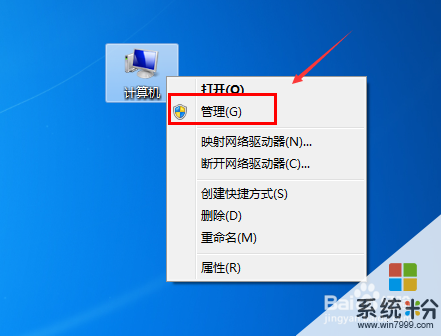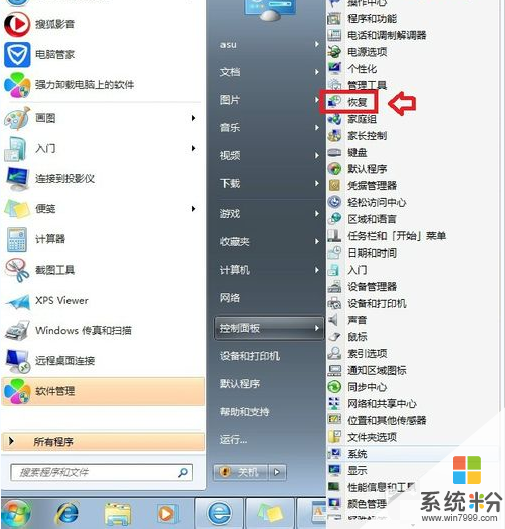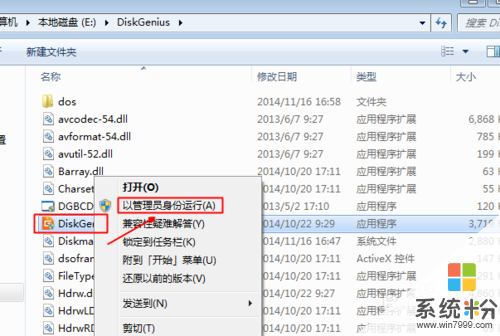已解決求解win7如何增大係統盤
提問者:情緒控0401 | 瀏覽次 | 提問時間:2016-12-23 | 回答數量:5
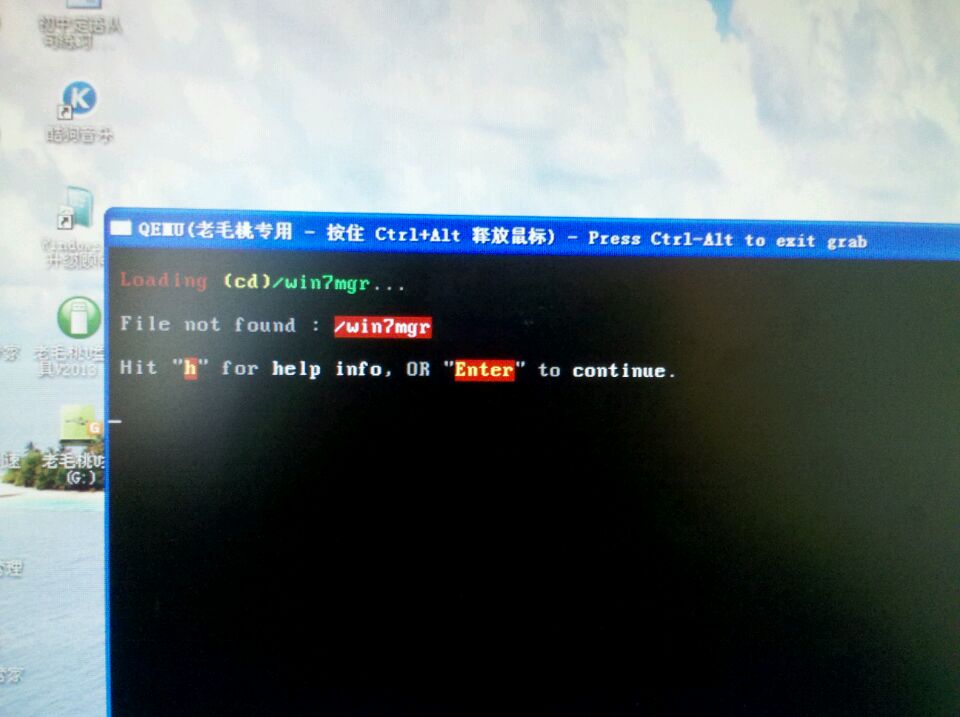 清理出一個磁盤(如果有兩塊以上硬盤,必須和C盤在一個磁盤上)進行格式化操作右鍵單擊”計算機——管理”,在左邊欄選擇“存儲——磁盤管理”,在右邊欄右鍵單擊你剛才清理出來的盤符,選擇刪...
清理出一個磁盤(如果有兩塊以上硬盤,必須和C盤在一個磁盤上)進行格式化操作右鍵單擊”計算機——管理”,在左邊欄選擇“存儲——磁盤管理”,在右邊欄右鍵單擊你剛才清理出來的盤符,選擇刪...
已有5條答案
清理出一個磁盤(如果有兩塊以上硬盤,必須和C盤在一個磁盤上)進行格式化操作
右鍵單擊”計算機——管理”,在左邊欄選擇“存儲——磁盤管理”,在右邊欄右鍵單擊你剛才清理出來的盤符,選擇刪除
右鍵單擊C盤的磁盤方塊,選擇“擴展卷”,就會默認選擇你剛才清理出來的磁盤大小進行擴展。
2016-12-25 19:34:29
讚 1014
xiaog0507
回答數:144292 | 被采納數:38
一、下載分區助手,並安裝。
二、接下來是選擇將哪個盤的空間騰出一些來,擴展給C盤,這裏主要是從D、E、F等非C盤中騰出空間,擴展給C盤,可以看看哪個磁盤的剩餘空間多,就選擇哪個,選擇D盤,然後右鍵點擊選擇“分區自由空間”;
2、設定好你要分配給C盤的空間大小,並指定給C盤,然後點擊確定。
3、然後點擊左上角的“提交”圖標;
4、出現執行窗口後,點擊“執行”按鈕,接下來可能會有D盤被占用的提示點擊”重試“;
5、然後分區助手就自動幫助你分配空間了
6、等到分區助手提示完成。
希望我的回答能幫到你。
2016-12-26 10:06:27
讚 14429
丶鏡嶼倦紙年
回答數:30712 | 被采納數:2
一般通過diskgenius、分區助手等軟件擴展分區即可,以分區助手為例:
1、下載、安裝分區助手後,運行程序,點擊擴展分區
2、在啟動的擴展分區向導窗口,選擇“擴展係統分區”選項,再點擊:下一步;
3、在打開的窗口,瀏覽一下頁麵中所寫的內容,再點擊:下一步;從列表中選擇D:/磁盤,表示從D:/磁盤裏劃分點空間來擴展C:/磁盤,再點擊下一步;
4、在新打開的窗口,向右移動小滑塊來設置C:/磁盤的新大小,在小滑塊移動到(P)分區新大小為60.32GB時,停止移動,再點擊:下一步;進入新窗口後點擊”執行“。
5、最後等待執行完成即可。
希望我的回答對您有幫助
2016-12-29 13:10:51
讚 3071
吾乃常山米大蟲
回答數:8086 | 被采納數:1
在桌麵的計算機圖標上單擊鼠標右鍵,然後選擇管理。在計算機管理窗口中,單擊存儲中的磁盤管理打開。打開磁盤管理以後,發現電腦一共有3個分區,其中C盤是主分區也就是係統盤,擴展分區中有D盤和E盤兩個邏輯分區。現在增加C盤的空間,直接在C盤上單擊鼠標右鍵,發現菜單中擴展卷是灰色的不可用狀態,也就是說現在無法擴展C盤的空間。把D盤和E盤邏輯磁盤都刪除了,繼續在可用空間上單擊鼠標右鍵,然後刪除分區。刪除後的擴展分區就變為了未分配空間。在C盤上單擊鼠標右鍵,擴展卷已經可以使用了,現在開始給C盤增加空間,選擇擴展卷。使用擴展卷向導給C盤增加空間。此時,C盤已經無損的增加了10G的空間。
2016-12-29 13:07:32
讚 808
小鬼不姓耶格爾
回答數:29545 | 被采納數:2
啟動U盤或者光盤的PE係統,有一個分區助手,點開,先右鍵點D盤,點調整分區大小,點住前沿往後拖,要多少拖多少,點確定,再用右鍵點C盤,點住後沿往後拖到底,點確定,再點上方的提交,就開始移動分區容量了,無損的,不會要你重新安裝係統,文件也不會丟失。
2016-12-29 13:07:49
讚 2954
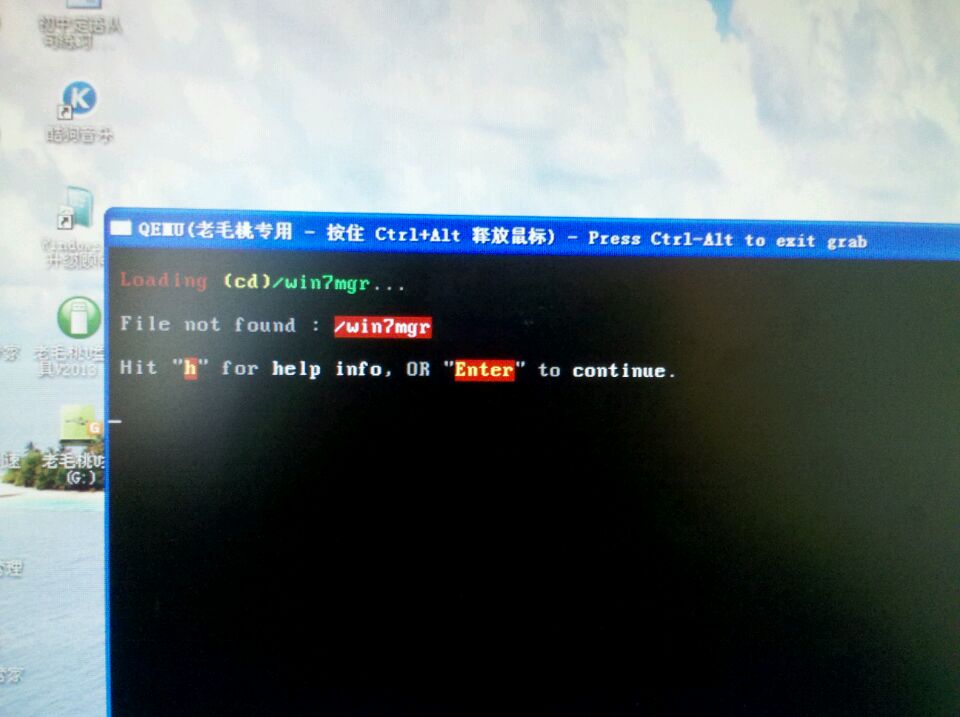 清理出一個磁盤(如果有兩塊以上硬盤,必須和C盤在一個磁盤上)進行格式化操作右鍵單擊”計算機——管理”,在左邊欄選擇“存儲——磁盤管理”,在右邊欄右鍵單擊你剛才清理出來的盤符,選擇刪...
清理出一個磁盤(如果有兩塊以上硬盤,必須和C盤在一個磁盤上)進行格式化操作右鍵單擊”計算機——管理”,在左邊欄選擇“存儲——磁盤管理”,在右邊欄右鍵單擊你剛才清理出來的盤符,選擇刪...